Win7系统启动print spooler服务怎么出现错误1068
发布时间:2018-06-19 21:48:08 浏览数: 小编:fan
win7激活版启动print spooler服务出现错误1068这是怎么回事呢?print spooler是打印机的一项服务,print spooler服务未启动,就会导致打印机无法正常使用,但是启动print spooler时出现错误1068怎么办?带着这个疑问,接下来就由系统族族来为大家解惑吧!Win7系统启动print spooler服务出现错误1068的解决方法。
推荐:win7 64位纯净版
解决方法:
1、首先进入服务窗口,查看Remote Procedure Call(RPC)这个服务有没有被禁用,如果禁用了,改为自动,启动该服务;
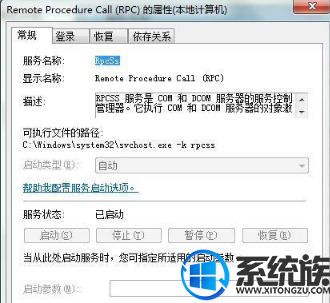
2、接着再看下windows event log服务是否被禁用,如果被禁用依然将其开启并运行该服务;
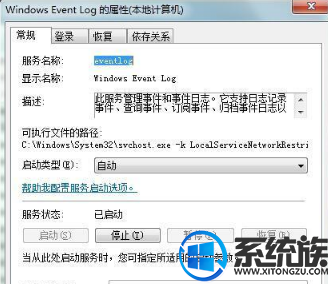
3、随后打开运行窗口,输入regedit并按回车;
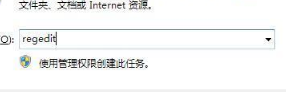
4、调出注册表编辑器窗口后,依次展开:HKEY_LOCAL_MACHINE\SYSTEM\CurrentControlSet\
Services\Spooler,选中Spooler后,在右侧窗口找到DependOnService并双击将其打开;
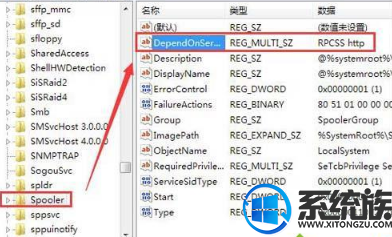
5、然后将DependOnService的数值数据更改为RPCSS(原数值数据为RPCSS和http),更改完毕重启计算机;
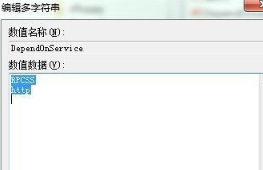
6、最后打开运行窗口,输入sc config spooler depend= rpcss(推荐)并按回车执行即可。
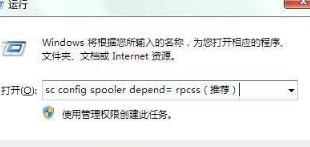
上述就是系统族教程Win7系统启动print spooler服务出现错误1068的详细解决方法的全部内容,感兴趣的不妨参考上述教程来进行解决。
推荐:win7 64位纯净版
解决方法:
1、首先进入服务窗口,查看Remote Procedure Call(RPC)这个服务有没有被禁用,如果禁用了,改为自动,启动该服务;
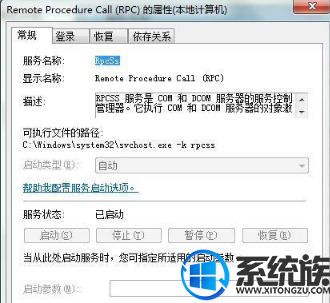
2、接着再看下windows event log服务是否被禁用,如果被禁用依然将其开启并运行该服务;
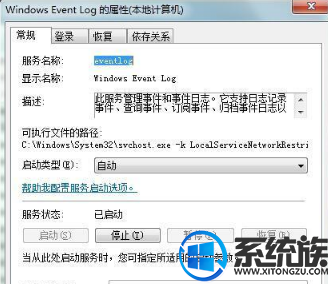
3、随后打开运行窗口,输入regedit并按回车;
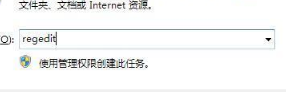
4、调出注册表编辑器窗口后,依次展开:HKEY_LOCAL_MACHINE\SYSTEM\CurrentControlSet\
Services\Spooler,选中Spooler后,在右侧窗口找到DependOnService并双击将其打开;
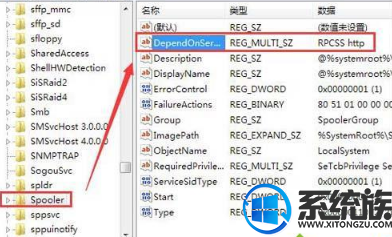
5、然后将DependOnService的数值数据更改为RPCSS(原数值数据为RPCSS和http),更改完毕重启计算机;
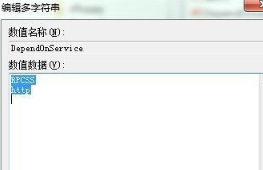
6、最后打开运行窗口,输入sc config spooler depend= rpcss(推荐)并按回车执行即可。
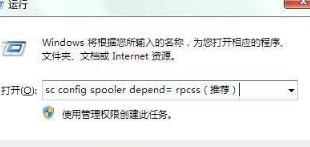
上述就是系统族教程Win7系统启动print spooler服务出现错误1068的详细解决方法的全部内容,感兴趣的不妨参考上述教程来进行解决。


















